So fügen Sie World Clocks auf der Apple Watch hinzu und ändern sie.

Wenn Sie Ihre Apple Watch zum ersten Mal einrichten, können Sie einige Weltuhren haben oder nicht. Sie können die Weltzeituhren Ihrer Apple Watch ändern, aber Sie müssen dafür Ihr iPhone verwenden.
Das Hinzufügen, Subtrahieren und Ändern der Weltzeituhren auf der Apple Watch scheint ziemlich intuitiv zu sein, aber es ist so ist nicht. Um mit der Weltuhr Ihrer Uhr etwas anfangen zu können, müssen Sie die Uhr-App Ihres iPhone verwenden.
Hier ist die Weltzeituhr-App auf der Apple Watch. In diesem Fall sind die einzigen verfügbaren zwei Uhren Cupertino und New York. Ihre Uhr kann variieren.
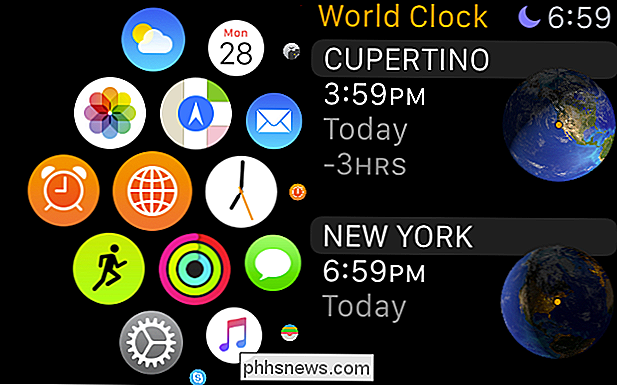
Also, lassen Sie uns unsere Weltuhren ändern, damit sie dann in der Weltzeituhr Ihrer Apple Watch angezeigt werden.
Öffnen Sie zunächst die Uhr-App des iPhone und tippen Sie auf die Registerkarte Weltuhr
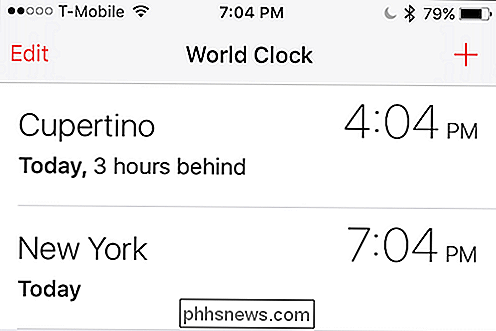
Sobald Sie die Weltzeituhr-Einstellungen geöffnet haben, tippen Sie auf "Bearbeiten", um auf Ihre Weltzeituhren zuzugreifen. Neben jeder Uhr erscheint ein "-" Symbol. Um eine Uhr zu entfernen, tippen Sie auf das Symbol.
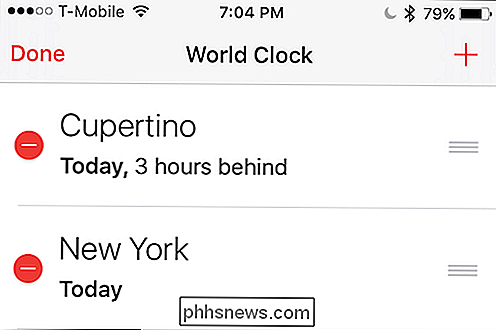
Sie müssen Ihre Absichten bestätigen, indem Sie auf die Schaltfläche "Löschen" drücken, die rechts von jeder Weltzeituhr angezeigt wird. Es wird dann gelöscht.
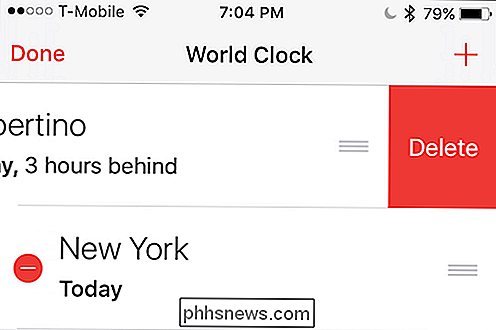
Tippen Sie nun auf das "+" Symbol in der oberen rechten Ecke und Sie können Ihre Stadt oder Städte auswählen.
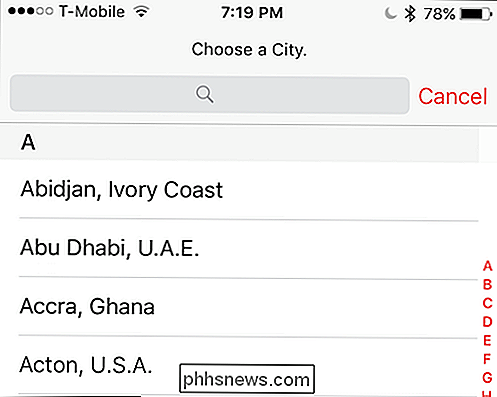
Nun sehen Sie, dass wir unserer Welt noch ein paar weitere Städte hinzugefügt haben Uhren auf unserem iPhone.
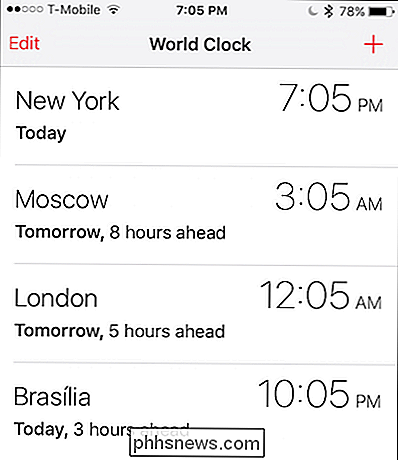
Jetzt gehen wir zurück zu unserer Apple Watch, und alle unsere neuen Uhren sollten sich in unserer Weltzeituhr-App widerspiegeln. Zum Beispiel sehen Sie, wenn wir Brasília öffnen, zeigt es uns alle relevanten Informationen über diese Stadt.
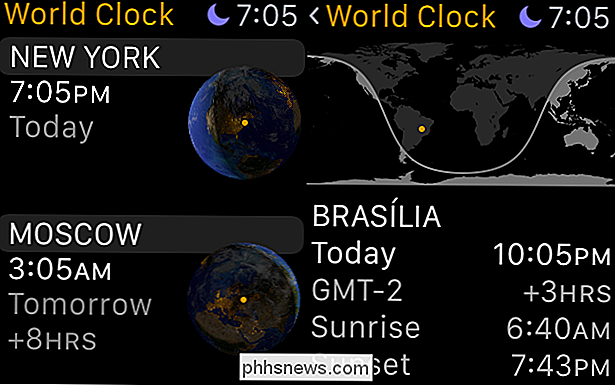
Also, da haben Sie es. Jetzt können Sie beliebige Städte zu Ihrer Apple Watch hinzufügen und schnell die Zeit überprüfen, wo immer Sie sind, ohne Ihr iPhone auszupeitschen (es sei denn, Sie möchten natürlich Änderungen vornehmen).

So sehen Sie eine Liste Ihrer zuletzt geöffneten Dateien in Windows
Ob Sie überprüfen müssen, welche Dateien kürzlich auf Ihrem Computer aus Sicherungsgründen geöffnet wurden oder ob Sie sehen möchten, was jemand anderes war Öffnen Sie auf Ihrem Computer, das OSFV-Tool ist praktisch. Heute werden wir besprechen, was das Tool ist und wie Sie es verwenden können, um zu sehen, welche Dateien kürzlich in Windows geöffnet wurden.

So ändern Sie den Standard-Finder-Ordner in OS X
Wenn Sie ein neues Finder-Fenster in OS X öffnen, wird standardmäßig "Alle meine Dateien" geöffnet. Sie können es jedoch lieber für Ihren Dokumenten- oder Dropbox-Ordner öffnen. Es gibt eine einfache Möglichkeit, den Standard-Finder-Ordner zu ändern. Der Ordner "Alle meine Dateien" ist nicht besonders nützlich.



